Кодек – это определенный алгоритм кодирования и сжатия данных в аудио-формат. Для некоторых типов файлов кодек однозначно определен. Например в формате mp3 всегда используется кодек MPEG Layer-3, а в формате mp4 могут быть использованы разные кодеки.
MP3 (MPEG Layer-3) – наиболее распространенный в мире звуковой формат. MP3, как и многие другие форматы с потерей качества, урезает звук, который не слышится человеческим ухом, тем самым уменьшая размер файла. На текущий момент mp3 не является лучшим форматом по соотношению размера файла к качеству звучания, но в силу своей распространённости и поддерживаемой большинством устройств, многие хранят свои записи именно в нем.
Виды и параметры форматов графических и методы их конвертирования.
Формат графического файла
- способ представления и расположения графических данных на внешнем носителе.
Векторные форматы
Файлы векторного формата содержат описания рисунков в виде набора команд для построения простейших графических объектов (линий, окружностей, прямоугольников, дуг и т. д.).
Растровые форматы
В файлах растровых форматов запоминаются:
Размер изображения - количество видео пикселей в рисунке по горизонтали и вертикали
Битовая глубина - число битов, используемых для хранения цвета одного видео пикселя
Данные, описывающие рисунок (цвет каждого видео пикселя рисунка), а также некоторая дополнительная информация.
TIFF (Taged Image File Format) - стандартный формат в топографической графике и издательских системах. Файлы в формате TIFF обеспечивают лучшее качество печати. Из-за большого размера, данный формат не применяется при создании Web-сайтов и публикации в Интернет.
III-1) Назначение, возможности, правила эксплуатации мультимедийного оборудования.
Проектор - оптический прибор, предназначенный для создания действительного изображения плоского предмета небольшого размера на большом экране. Появление проекционных аппаратов обусловило возникновение кинематографа, относящегося к проекционному искусству.
Назначение.
Принцип действия проектора с модуляцией света заключается в том, что поток света падает последовательно на два поглощающих свет растра, между которыми находится масляная плёнка на зеркальной поверхности. Если масляная плёнка не возмущена, свет оказывается задержан обоими растрами и экран совершенно чёрный. Масляная плёнка помещается внутрь электронно-лучевой трубки, которая и формирует на ней распределение заряда в соответствии с поступающим видеосигналом. Распределение заряда, в сочетании с приложенным к зеркалу потенциалом, порождает возмущение поверхности плёнки. Проходя через этот участок плёнки, световой поток проходит мимо второго растра и попадает на экран в соответствующую точку.
Возможности.
Современные мультимедийные проекторы имеют, как правило, стандартный набор функциональных возможностей, среди которых:
· наличие экранного меню и пульта дистанционного ИК управления (иногда такой пульт может превращаться в кабельный),
· инверсия изображения по горизонтали и по вертикали, что позволяет использовать просветные экраны и потолочное крепление проектора,
· возможность регулировки яркости, контрастности, чёткости изображения,
· возможность настройки цветовой гаммы,
· возможность работы с 3D контентом,
· возможность работы в интерактивном режиме (интерактивный проектор),
· возможность подстройки под параметры входных компьютерных и видео сигналов,
· возможность дистанционного управления курсором компьютера (так наз. инфракрасная экранная мышь),
· возможность корректировки трапецеидальных искажений изображения,
· возможность выбора языка меню,
· наличие экономичного режима работы (уменьшение светового потока на 15-20%, обеспечивающее увеличение срока службы лампы в 1,5-2 раза).
Правила.
1. Не вскрывайте корпус устройства. Кроме проекционной лампы в устройстве нет деталей, требующих обслуживания пользователем. Для проведения технического обслуживания обращайтесь к квалифицированным специалистам.
2. Обращайте внимание на все предупреждения и предостережения, приведенные в данном руководстве и указанные на корпусе устройства.
3. Проекционная лампа чрезвычайно яркая. Во избежание повреждения глаз, не смотрите в объектив, когда лампа включена.
4. Не располагайте проектор на неустойчивой поверхности, тележке или стойке.
5. Избегайте использования проектора вблизи воды, под прямыми лучами солнца или рядом с нагревательными приборами.
6. Не кладите на проектор тяжелые предметы, вроде книг или сумок.
Конвертация данных может происходить как при операциях с файлами (операции файл->файл), так и «на лету» (например при импорте или экспорте данных, или при операциях с использованием конвейеров).
Например: преобразование (конвертация) текста из формата «plain text » в текст формата «OpenDocument », конвертация мультимедийных файлов (графических, музыкальных и т. п.)
Конвертация может быть с потерей информации или без потери информации. Обычно связано с «богатством» того или иного формата данных. Например: преобразование из формата «plain text» в формат «OpenDocument Text» практически всегда пройдет без потерь, так как формат OpenDocument включает все и даже больше возможностей, чем формат plain text . А вот преобразование из формата OpenDocument Text в простой текстовый формат, скорее всего, сохранит всю текстовую составляющую, но почти всегда (кроме самых простых случаев) приведет к потере форматирования текста (выделение жирным/курсивом, шрифты , таблицы, размещение на странице и т. п. - будут утеряны).
Кроме того, конверторы звуковых форматов встроены в большинство программ редактирования звука. Например Audacity .
Wikimedia Foundation . 2010 .
- (лат. converto «изменяю, превращаю») преобразование: Конвертация (ценных бумаг) Конвертация данных (в вычислительной технике) … Википедия
У этого термина существуют и другие значения, см. Импорт (значения). Импорт данных добавление данных, вставка данных из внешних источников в текущий файл/документ/базу данных. Основные сведения Часто сопровождается конвертацией (переводом)… … Википедия
У этого термина существуют и другие значения, см. Экспорт (значения). Экспорт данных (англ. export) вывод всех или части данных из текущего файла/документа/базы данных (в том числе в ОЗУ) во внешний источник. Основные сведения Часто… … Википедия
Geospatial Data Abstraction Library Тип Геоинформационная система Разработ … Википедия
У этого термина существуют и другие значения, см. Calibre. calibre … Википедия
Тип СУБД Разработчик … Википедия
Эту статью следует викифицировать. Пожалуйста, оформите её согласно правилам оформления статей … Википедия
- (иногда маппинг, маппирование, мэппинг, но не путать с маппингом игровых уровней) определение соответствия данных между потенциально различными семантиками одного объекта или разных объектов. Термин понимается очень широко от отображения… … Википедия
Any Video Converter … Википедия
Ариан V (Ariane V) … Википедия
Привет мои уважаемые читатели!
Знаете ли вы, что каждый файлик или документ находящийся на вашем ПК, будь то картинка, аудио фал или какой либо ролик имеют свое расширение, тоесть тип файла. Каждый тип файлов относится к соответствующей категории:
Вы можете кликнуть на любую категорию чтобы сразу перейти к ней.
Вспоминая себя годиков этак 3-5 назад, я и понятия не имел о том количестве типов файлов о которых знаю сейчас. Как и упоминал в статье Об Авторе, я получал высшее образование в академии ШАГ города Киева. Но перед тем как туда поступить, нужно было пройти собеседевонание и сдать небольшой тестовый экзамен. Так вот, одним из заданий экзамена было написать 5 – 7 типов файлов относящихся к изображениям с описанием их возникновения и свойств. Вы не поверите но кроме jpeg, gif и png ничего больше в голову не пришло, но даже зная эти типы файлов, я не знал как они отличаются и чем… . Печально не так ли? И это человек, который собирался стать web-дизайнером. Ну а чтобы вы не были такими же далекими от познаний элементарных типов файлов и могли при необходимости рассказать кому надо что это такое и с чем его едят я и пишу эту статью.
Существует просто огромное количество типов и расширений файлов, и все их описывать не хватит и дня. Поэтому я буду брать только самый используемые категории и конечно самые распространенные типы файлов относящиеся к этим категориям. Начнем пожалуй с аудио.

Итак самими распространенными типами файлов изображения являются: JPEG, TIFF, GIF, RAW ну и часто встречаемый файл bmp. Все эти файлы относятся к Растровым изображениям, но есть еще файлы и Векторного изображения, такие как: ai, cdr, cmx, eps, fla. А теперь пару слов о растре и векторе.
Растровая графика
– это графика в которой данные о рисунке хранятся в пикселях, где каждый пиксель имеет свое цветовое значение соответствующей его модели (RGB, CMYK, LAB, HSB). В основном это графика, которую используют на цифровых носителях. Она имеет так называемое свойство размытия при увеличении – потерю качества. Векторная графика
– это графика имеющая математические данные, которые оперируют не точками, а геометрическими фигурами, которые и составляют собственно сам рисунок. Когда мы к такому рисунку применяем зум (увеличение), то такой рисунок практически перерисовывается заново, что не несет никакой потери качества.
Ну а теперь проведем небольшой экскурс по типам этих типов графики.
JPEG
– расшифровывается как Joint Photographic Experts Group, тоесть название компании которая его и разработала. Этот файл имеет сжатость, при чем с небольшими потерями качества, он является самым распространенным графическим форматом на сегодня. Открыть его можно: любой просмотрщик или редактор графики, а также любой из существующих сейчас браузеров.
TIFF
— Tagged Image File Format, что с английского звучит так — формат для хранения растровых графических изображений. Наверное один из самых распространенных типов файла которые используют в типографии, а также в факсах и сканерах. Так как и jpeg, можно открыть большинство графическими редакторами.
GIF
– имеет значение Graphics Interchange Format File, легко может хранить в себе некую последовательность растровых изображений, что часто мы называем нимацией. Создается такой тип файла преимущественно программами для редактирования видео или графики. Используют формат в цыфровой рекламе, а также при визуальном оформлении видео. Открыть можно любым браузером, и программами для обработки и редактирования графики или видеомонтажа.
RAW
— Raw Image Data File, что в переводе значитя как необработанный. Это данные полученные с матрицы высококачественных фотоаппаратов не имеющие в себе никакой обработки и сжатия, имеют большой вес. Преимущество такого файла в его последующей обработке. Открывается и обрабатывается специальными программами или мощными редакторами типа Adobe Photoshop, JRiver Media Center или Rawstudio.
Ai
– этот формат относится уже к векторам, создаваемый программой Adobe Illustrator. Тут важно учесть тот фактор, что файл созданный в более новой версии не откроется в более поздней, либо же откроется но с потерей некоторых данных. Этот формат создает высококачественные рисунки, но к сожалению плохо совместим с другими
Cdr
– Этот векторный тип файлов относится к программе CorelDraw. Которая имеет не меньшую популярность чем тот же Иллюстратор. Как и в случае с Illustrator программа имеет много версий, и каждый формат новой версии не сможет быть открытым в более позней версии. Само качество сохранения рисунка в этом формате отличное, но тут есть подводные камни, а именно формат плохо читаем во многих аналогичных программах работающих с вектором.
Eps
– Формат можно смело отнести к числу универсальных, так как с ним спокойно могут работать такие программы, как: Macromedia FreeHand, CorelDraw, Adobe Illustrator и многих других аналогов. В этого формата векторной графики, есть также свои версии, и тут уж надо быть внимательнвм, так как не каждая программа сможет открыть более новые версии этого расширения.
Wmf
– Ну и как компания Microsoft может обойтись без собственной наработки в векторной графике. Этот тип векторной графики используется сугубо в Microsoft Windows. Хотя его может открыть и любая другая программа, но заморачиваться с ним не стоит, так как он не имеет того качества рисунка, который присутствует в выше изложенных примерах.

Перейдем от графики к видео. Я уже писал статью о , в которой упоминал о форматах относящихся к видео.
VHS
– отжыток прошлого, формат видео который использовали на видеокассетах. (Приятные воспоминания, когда всей оравой друзей у кого-то дома сидели и с упоением смотрели купленный боевик на кассете), ох было время, счас все не так и друзей меньше, с которыми можно вот так компанией посидеть возле ящика.
DV (Digital Video)
– формат разработанный мировыми студиями записи видеозаписи. Это тоже кассетная серия, но уже более качественная и над которой работала не одна ведущая компания, такие как Panasonic, Philips, Hitachi.
AVCHD
– формат записи видеофайлов высокой четкости и характеристики, таких параметров как 720p, 1080i и 1080p, носителями в данном случае служили диски Blu-Ray, а также карточки памяти. Все мы его знаем как HD видео или HD качество картинки. Это самый современный вид цифрового видео. Формат который стали использовать повсюду, и уже наверное нету такого человека, который бы незнал что такое DH качество видеофильма.
MPEG-1
– Формат сжатия для таких носителей, как CD. Видеоформат не производит высокого качества картинки и имеет расширение 352х240, смешно не правда ли. Увидеть его в наше время в действии ну очень большая редкость. Зато вы знаете что это такое.
MPEG-2
– Широкое распространение этот формат получил на дисках DVD, он позволяет отснимать HDD и Flash-камеры. Раньше этот формат применялся в некоторых видеорегистраторах, также его применяла компания AXIS Communications.
MPEG-4
– Формат видео сочетающий в себе известные кодеки: DivX, XviD, H.264 и др. Благодаря его сжатости, он обладает хорошей скоростью передачи данных. Ну и стоит упомянуть что его поддерживают большое количество DVD-плееров.
HD (High Definition)
– Самый мощный в качестве видеоформат, имеющий два вида разрешений именуемых как: HD1(1280х720) и конечно HD2(1440х1080) соответственно. Но чтобы оценить это качество по достоинству, нужен широкоформатный дисплей ЖК-мониторов или телевизоров.
AVI
– Дорогие читатели, это вовсе не формат, как мы все привыкли думать, это разработка Microsoft – контейнер, который с легкостью может хранить в себе 4 потока, такие как: видео, аудио, текст и midi. Впечатляет, не так ли. Я уже молчу о том масштабе с которым его использует весь мир. А теперь открою маленький секрет. Вы наверное замечали что не всегда AVI файлы читаются вашим устройством, то звука нету, то видео нет, а звук есть. Так вот причина в том, что контейнер AVI может содержать в себе кодек, которого нету у вашего устройства чтения. Чтобы решить эту проблему советую скачать и установить себе на ПК сборку K-Lite Codec Pack. Навсегда забудете о своих проблемах.
WMV
– Итог усердий компании Microsoft, этот видео-формат их собственная разработка, итог ролика обработанного в Movie Maker. В любой сборке Винды откроется без проблем, его легко кодировать в другой формат той же программой о которой я писал в посте Установка и настройка программы Format Factory.
MOV
– Поговорили о формате Microsoft, пора упомянуть и Apple, вот формат MOV и является творением этой компании. По своей сути формат не плохой и может в себе содержать как графику, так и анимацию, а также 3D. Но есть у него недостаток, не всегда он воспроизводится стандартными проигрователями. Иногда приходится качать и устанавливать QuickTime Player.
MKV
– Он пообен формату AVI, может ч легкостью в себе содержать аудио, видео, разные меню, текст и т.п. Правда есть одно существенное отличие его от AVI его код открыт и доступен для любого желающего. Хотя он не имеет такой популярности, как AVI, но у него неплохие перспективы.
3gp
– Ну как тут не упомянуть о таком формате, ведь все мы знакомы с ним еще с первых наших телефонов, когда наличие 20 секундного ролика на мобиле говорило о твое крутости ярче любых слов. Вы правильно догадались, это и есть формат мобильных устройств. В котором все сжато и искажено до безобразия. Сегодня его можно встретить разве что на старых wap-сайтах.
FLV
– Основной формат флеш видео для размещения и распространения видеороликов в интернете. Им пользуются такие площадки, как Ютюб, Рутюб, Яндекс видео, Гугл видео и многие другие.
SWF
– результат анимации созданной с помощью программы Adobe Flash. Проигруется всеми браузерами с помощью установленного в них плагина Flash Player.
Если проводить параллель между FLY и SWF, то SWF — флеш-ролик, а вот FLV — это флеш-видео, ну как то так.
RAM, RM, RA
– это уникальная разработка компании RealNetworks известной по скандалу за разработку программы способной лицензионные диски, которые защищены от перезаписей, копировать на ПК пользователя. Так вот этот формат используют для телетрансляции в сети, что конечно не может не радовать. С ее помощью мы можем смотреть IPTV.

Что такое битрейт?!
– это количество информации передаваемой заопределенный промежуток времени. Суть его принцыпа заключается в том, сколько информации мы можем уделить каждой секунде воспроизведения нашего аудио файла. Общепринято единицей измерения использовать Kbps или Mbps, второй вариант реже, сами понимаете почему. Перейдем теперь к форматам непосредственно.
WAV
– это один из самих качественных форматов аудио, которые передают качество звука без сжатия и потерь. Правда есть в этом качестве и один недостаток, такие файлы занимают немало памяти, что не совсем целесообразно в сети для сайтов. Качество обычно будет от 192 Kbps до 320 Kbps.
WMA
– разработка компании Microsoft с целью конкурировать всем известному формату mp3. Что с этого вышло вы можете наблюдать сами. У вас в телефоне все треки в формате WMA? Я так и знал. Хотя частично они смогли добиться малого объема файла и более нормального качества звука.
FLAC
– формат для всех. Этот вид аудио файла воспринимается адекватно всеми без исключения платформами и носителями. Можно сравнить с принципом известного нам WinRAR, потому, что этот формат вначале сжимает файл, а при воспроизведении как бы распаковывает.
MIDI
– Глобально отличается от своих собратьев. Это не просто звуки, а целый набор разных команд по звучанию тех или иных звуков. Нету ни одной звукозаписывающей студии, которая бы обходилась без этого формата. Есть просто шикарная статья на эту тему, где все разжовано по кусочкам, ценителям музыки советую прочесть .
MP3
– Тут как говорится комментарии излишни. Самый распространенный аудио формат, как в сети так и за ее пределами. Неоспорим тот факт, что это самый сжатый формат, и в этом плюс он занимает совсем немного места. Но там где сжатость там соответственно большая потеря качества и тонкости звука. При сжатии с трека вырезается все что почти неуловимо человеческим ухом, поэтому мы практически не видим разницы между им и тем же WAV.
AIFF
– формат для машин работающих на Mac OS. Этот тип файла тоже работает без сжатия, соответственно не имеет потерь качества звучания, поэтому используется наряду с WAV и SDII в профессиональных аудио и видео приложениях.

Doc
– Самый распространенный формат известной программы от Microsoft Word, которая является частью пакета программ для Виндовс Microsoft Office. Его недостатком есть плохая совместимость с другими текстовыми редакторами, и даже между собой они не совсем совместимы в таких версиях как 2003, 2007 и 2010.
FB2
– Текстовый формат электронных книг, в последнее время набирает широкого масштаба и применяется во многих читалках. Одной из качественных читалок есть Cool Reader.
PDF
– Очень распространенный документ. Формат который в себе может содержать как текст, так и графические элементы. Был разработан adobe systems. Поддерживает как растровую так и векторную графику, что является несомненным плюсом и удобством. Большинство программ по работе с текстом легко экспортируют данные в pdf документ.
RTF
– Формат все той же компании adobe, хотя изначально он разрабатывался обеими компаниями Microsoft и Adobe. Строится форматирование текста с помощью метатэгового форматирования. Его может окрыть и сохранить WordPad, OpenOffice, TextEdit. Хотя массовости нету в этого формата.
С уважением AHDEPC .
Формат файла показывает, что вы можете с ним сделать и какие программы могут его открыть. Вы всегда можете проверить формат, посмотрев расширение имени файла.
Переведите свои файлы в нужные вам форматы
Подумайте о каждом формате, как о другом языке, некоторые из них понятны только конкретным платформам и приложениям. Чтобы получить доступ к любому файлу, вам может попробовать преобразовать его в новый формат.
Например, то, что ваш коллега создал текстовый файл на macOS, может не работать на вашем компьютере под управлением Windows 10. Или веб-сайт, который просит вас загрузить фотографию, может настаивать на том, что это определенный тип файла. В этом руководстве я порекомендую некоторые из лучших услуг конвертации любого файла в любой формат и дам вам несколько советов, чтобы вы никогда не застряли с неправильно закодированным файлом.
Часто приложение, которое вы использовали для создания файла, в первую очередь позволяют вам сохранить его как нечто другое. Например, если вы просматриваете документ в Google Документах , вы можете нажать «Файл» и «Скачать как …» , чтобы открыть список форматов, для которых вы можете конвертировать страницу. К ним относятся Microsoft Word, PDF, обычный текст и другие. Настольные программы Word и Pages предлагают аналогичный выбор форматов.

Как и текстовые редакторы, так и программы редактирования изображений позволяют сохранять ваши изображения в виде различных типов файлов, поэтому вы можете выбрать подходящий. Экспортируйте изображение из «Фото» на macOS , например, через File и Export . Это позволит вам выбирать между форматами JPEG, PNG и TIFF .

Если вы знаете, что хотите получить доступ к определенному файлу с помощью нескольких программ, сначала вы можете сохранить файл в нескольких форматах. Конечно, у вас не всегда будет доступ к программе, которая первоначально создала файл. В этом случае вы захотите использовать программу для конвертации. Выбранная вами программа будет зависеть от типа файла, с которым вы работаете.
Для ваших нужд конвертации видео вы не ошибетесь в выборе бесплатных программах Handbrake и VLC .
(для Windows , MacOS и Linux ) принимает видео файлы практически из любого формата и преобразует их в любой другой популярный тип видео.


Программа проста в эксплуатации и даже позволяет выбирать из стандартных предустановленных режимов, чтобы, скажем, оптимизировать видео, которое вы конвертируете для iPhone X. Вы также можете углубиться в настройки для кодеков — точные стандарты, с помощью которых сохраняются видеофайлы. Помимо этого, Handbrake копирует видео с DVD-дисков и поддерживает субтитры и маркеры разделов в ваших конвертациях.

Не менее впечатляет, (для Windows , MacOS и Linux ). Она может воспроизводить целый ряд видеоформатов, включая MPEG-4, H.264, WMV и MKV , без дополнительных плагинов. Программа также может конвертировать между широким выбором различных типов файлов. Когда программа откроется выберите «Медиа» , затем «Конвертировать/Сохранить» . Приложение попросит вас выбрать видеофайл с жесткого диска, и затем вы можете выбрать формат, на который вы хотите его изменить. Вместо записи поверх исходного файла, VLC создаст отдельную копию недавно переформатированного видео. Вы можете включать субтитры и маркеры разделов в конвертацию и даже конвертировать сразу несколько файлов.
Вы можете найти еще больше бесплатных программ для конвертирования ваших фотографий. Я выбрал для вас три лучших.
(для Windows , MacOS и Linux ) позволяет изменять размеры изображений, изменять глубину цвета и даже добавлять текст при конвертации фотографий. И если вы спешите, вы можете сразу конвертировать целые партии изображений.

Также очень хороша и удобна для пользователя (для Windows и MacOS ). Чтобы начать работу, перетащите файлы поверх интерфейса приложения, выберите формат и нажмите кнопку «Конвертировать». По ходу действия вы можете изменить разрешение и качество файла. Adapter может преобразовать длинный список файлов за один раз. Помимо изображений, он также преобразует популярные форматы видео и аудиофайлов.

Если вы предпочитаете что-то, что не требует установки, то попробуйте использовать универсальный , его можно запустить из любого веб-браузера.

Он поддерживает преобразования в более чем 1200 различных типов файлов, включая изображения, видео и аудио. Единственным недостатком является то, что вам нужно будет использовать ваш адрес электронной почты, чтобы использовать эту услугу: как только он преобразует файл, он отправляет ссылку на указанный вами адрес.
Некоторые из упомянутых выше приложений, таких как Zamzar и Adapter , также могут работать с аудиофайлами. Однако, если вам нужен отдельный аудио конвертер, вы можете найти множество других программ.

Бесплатная (для Windows , MacOS и Linux ) поддерживает широкий диапазон форматов от FLAC до MP3 . Кроме того, вы получаете несколько различных опций, которые позволяют вам возиться с качеством звука. Загрузите свои треки, используя кнопку «Добавить аудиофайлы» в верхнем левом углу, затем выберите формат вывода в разделе «Общие настройки» в меню «Параметры» . Чтобы задать параметр исходного файла более подробно, выберите «Параметры» и «Настроить выбранный кодер» . Если вы довольны настройками, нажмите зеленую кнопку воспроизведения на панели инструментов, чтобы начать процесс преобразования (кодирования).

Также есть простой и бесплатный от Freemake (только для Windows ). С помощью этого приложения вы просто перетаскиваете аудио в окно программы, выбираете свой выходной формат из списка внизу, и ждете завершения конвертации. Он поддерживает обычные аудиоформаты, такие как MP3, AAC, WMA, OGG и FLAC .

Наконец, если вы хотите больше контролировать звук при его преобразовании, то выберите бесплатный аудиоредактор (для Windows , MacOS и Linux ). В дополнение к полному набору инструментов для редактирования, он дает вам возможность конвертировать ваши файлы между различными популярными форматами. Для этого откройте соответствующий трек, нажмите в меню «Файл» и перейдите к опции «Экспорт» .
По сравнению с музыкальными и видеофайлами, документы кажутся относительно простыми. Но преобразование форматов документов может быть более сложным, чем кажется на первый взгляд.

Одним из вариантов конвертации документов может стать бесплатная программа (для Windows и MacOS ). Она поддерживает Word, HTML, PDF и другие распространенные форматы документов, и довольна проста в использовании, обрабатывая все через один одноэкранный интерфейс. Нажмите кнопку «Добавить файлы» , чтобы создать список файлов, а затем установите параметры исходных файлов в панели внизу.

Наконец, бесплатный онлайн-конвертер файлов может грамотно обрабатывать различные типы файлов, включая форматы Microsoft Office и PDF-файлы . Как и Zamzar , он заставляет вас указывать адрес электронной почты, чтобы получить ссылку для загрузки для преобразованного файла. Но кроме этого, он прост и удобен в использовании, и вы можете запускать его из любого окна браузера.
Многие из компьютерных пользователей наверняка не раз сталкивались с такой проблемой. Нередко во время работы возникает необходимость выбрать какой-нибудь фрагмент текста, отчета или другого фрагмента для последующей работы.
Сегодня данный вопрос настолько актуален, что каждый пользователь может выбрать для себя подходящую лучше всего именно для него программу. Благодаря усилиям разработчиков, есть из чего выбрать.
Процесс конвертирования происходит по сокращенному сценарию (Install Now), а также по полному (Custom). В первом случае достаточно всего лишь нажать одну кнопку, поскольку все настройки применены по умолчанию. Второй вариант включает выбор самого пользователя, который сам выбирает папку, где будет храниться информация.
Интерфейс выполнен таким образом, что все необходимое находится под рукой, а также нет ничего лишнего. Все, что нужно сделать пользователю – это выбрать файл, который будет конвертироваться и, собственно, запустить процесс перевода.
Основные особенности:

Для преобразования файла достаточно просто щелкнуть на кнопку, которая появляется при запуске «конвертировать PDF в Word», а также указать исходный файл, который появляется на панели с правой стороны окна.
Дальше по собственному усмотрению можно менять параметры в процессе конвертирования. Когда все настройки завершены, пользователю остается просто нажать на кнопку «Запустить» и нужный документ откроется автоматически.
Она доступна в двух версиях: платной и пробной. Воспользовавшись вторам вариантом, вы получаете возможность преобразовывать файлы в форматы в течение 15 дней. А если в это время решите ее купить, программа автоматически становится полной.

Сервис позволяет не только легко осуществлять конвертацию, но также потом редактировать материал по собственному желанию. Преобразование здесь возможно как для разного рода документов, так и для отдельных выделенных фрагментов.
Еще одной особенностью данной программы является то, что после конвертирования не требуют последующей доработки. Это значит, что вы получаете копию, с которой делаете все, что пожелаете.
Это также вполне удобная и полезная программа, позволяющая работать не только с текстами, но также и с картинками.
Основные особенности:

Для преобразования файлов в этой программе нужно сначала выбрать нужный файл и нажать на кнопку «GO». Процесс конвертирования здесь занимает не больше 3-х секунд.
С помощью данной программы, больше нет необходимости получив любой документ, искать, чем его можно открыть. Это, собственно, не совсем программа, а скорее просмотрщик электронных документов.
Он поддерживает большинство самых известных и наиболее часто используемых форматов, в том числе, конечно и с возможностью конвертирования файлов в формат Word. Вы просто нужные фрагменты, или весь текст, а дальше копируете его в буфер обмена.
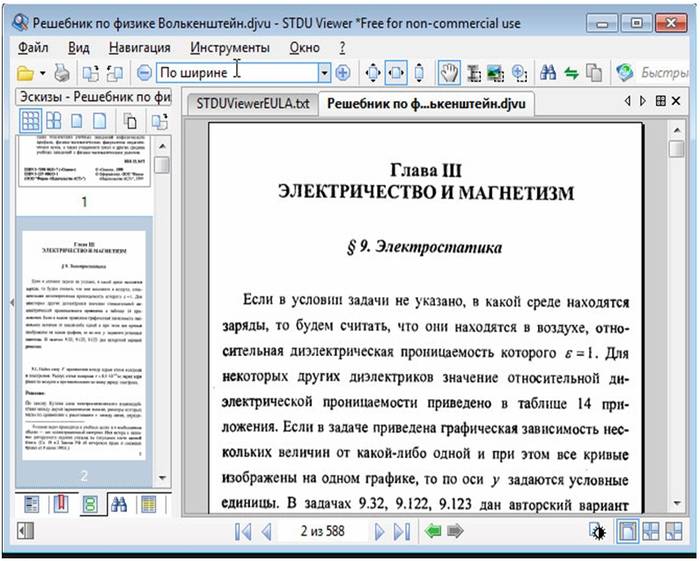
Данный преобразователь способен работать в двух режимах:
Нет ничего проще, чем конвертировать PDF в Word с помощью онлайн сервисов. Например, если вам нужно отсканировать документ или даже книгу для чтения на планшете, вы можете воспользоваться одним из таких конвертеров.

Принцип их работы достаточно простой:
Если взять одну из наиболее распространенных программ, Fine Reader Online (большинство остальных имеют, в основном, те же функции), можно заметить, что после преобразования, кроме текстов есть возможность работать с таблицами, рисунками и другими фрагментами.
Впоследствии вы можете их использовать в других документах, а также обновлять исходный файл. Можно работать с документами на 42 языках, в том числе китайском, японском и корейском, а также работать со старинными книгами и документами.
Данная программа, работающая в онлайн режиме, является полностью бесплатной. С ее помощью вы можете сделать скриншот страницы и конвертировать ее в нужный формат, загрузив необходимые документы в систему.
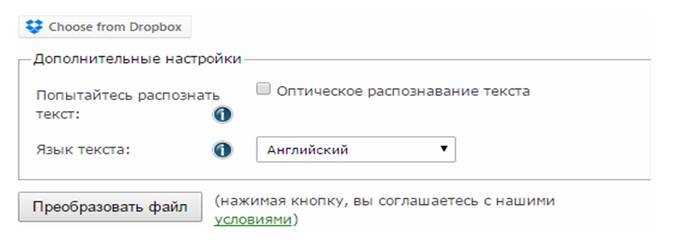
Для работы необходимо:
Нужно также понимать, что это не просто конвертер из формата в формат.
С помощью данного сервиса вы имеете возможность:

С ее помощью вы сможете конвертировать форматы документов или его фрагментов с использованием формата RTF. Данная утилита прекрасно сохраняет исходную информацию, включая все слои, а также изображения в генерируемый документ.
С ней вы также имеете возможность работать в пакетном режиме. Для работы необходимо всего лишь файл, который вы собираетесь конвертировать и просто нажать кнопку. Результат будет сохранен в одной папке с исходным файлом по умолчанию.
Вы можете также добавлять их путем простого перетаскивания в окно данной программы.
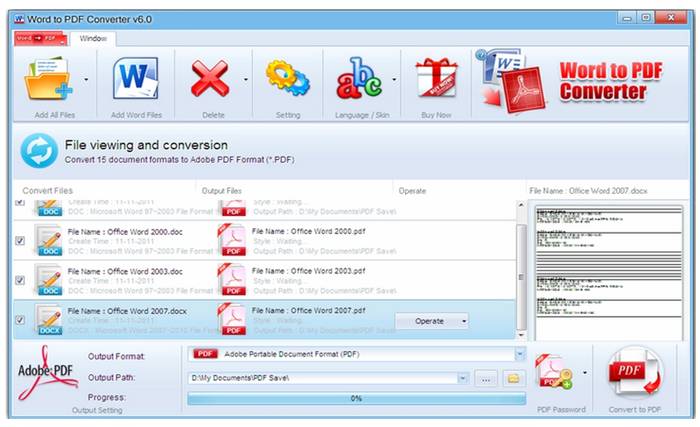
Среди основных возможностей утилиты можно выделить следующие:
Для работы необходимо:

В заключение нужно сказать, что преобразование документов не представляет собой ничего сверхъестественного. Конечно, на определенном этапе работы с каждой программой могут возникнуть трудности, однако их решить не составит особого труда.
Для достижения наилучшего результата наиболее оптимальным вариантом будет воспользоваться хотя бы раз каждым сервисом, описанным выше и определить для себя лично, какой из них вам более всего удобен в работе.